Techreuzen zijn in een race om geweldige AI-stemassistenten te ontwikkelen die taken in een flits kunnen uitvoeren. Apple, Google en Microsoft hebben hun eigen spraakassistent-apps voor pc's, mobiele telefoons en tablets.
Samsung loopt niet ver achter en doet het goed met zijn Bixby AI. Lees verder om erachter te komen wat Bixby Home is. Het artikel zal u ook helpen om Bixby efficiënt te gebruiken.
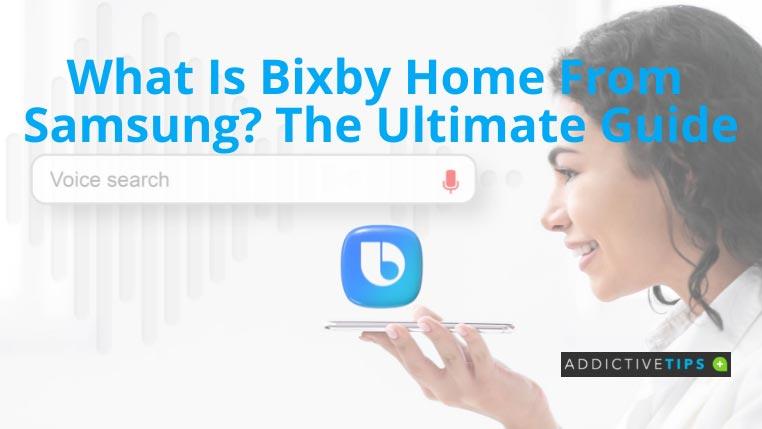
Wat is Bixby Home?
Bixby Home is een intuïtief commando- en bedieningspaneel voor de Bixby AI-assistent van Samsung-telefoons en -tablets. Bixby Home-functie als alternatief voor het oproepen van Bixby als je de AI-assistent geen microfoontoegang wilt geven.
Het is ook een constant bijgewerkt dashboard met inhoud rond verschillende apps op uw apparaat en online. Inhoud zoals aankomende evenementen, nieuwsartikelen, blogs en weer wordt weergegeven in Bixby Home Cards. Bovendien biedt het tutorials, opdrachten en tips zodat u Bixby op de best mogelijke manier kunt gebruiken.
Hoe Bixby Home te openen
De nieuwste Samsung-telefoons en -tablets worden geleverd met een speciale Bixby-knop net onder de volumeknoppen. Sommige apparaten hebben deze knop mogelijk niet, maar hebben een alternatieve zijknop onder de volumeknoppen.
- U kunt eenvoudig eenmaal op de Bixby- knop drukken om Bixby Home te openen.
- U kunt ook twee keer op de zijknop drukken om het Bixby Home-dashboard op te roepen.

Bixby Home in- of uitschakelen
Het is niet zo dat je Bixby Home altijd actief moet houden. Als u helemaal geen stemassistenten wilt gebruiken , kunt u de service gewoon afsluiten.
Nogmaals, u kunt het later activeren wanneer u maar wilt. Dit zijn de stappen die u kunt proberen:
- Druk lang op een lege ruimte op het startscherm van het apparaat.
- Veeg naar rechts om het Bixby Home-silhouet te vinden.
- In de rechterbovenhoek van het silhouet bevindt zich een schuifknop.
- Schuif de knop naar links om Bixby Home uit te schakelen.
Bixby Home activeren:
- Volg de bovenstaande stappen totdat u het silhouet van Bixby Home bereikt.
- De activeringsknop in de rechterbovenhoek moet grijs zijn, wat betekent uitgeschakeld.
- Draai het keuzerondje naar rechts om de dienst te activeren.
Kaarten toevoegen in Bixby Home
U kunt hapklare nieuwsartikelen, inhoudsoverzichten en weerupdates krijgen door Bixby Home Cards te gebruiken. Zo kunt u deze kaarten toevoegen:
- Ga naar het Bixby Home-dashboard en tik op het kebabmenu in de rechterbovenhoek.
- Er verschijnt een contextmenu. Tik in dit menu op Kaarten .
- Nu toont de Bixby Home u ondersteunde apps en services waarvan de kaarten op het dashboard kunnen worden weergegeven.
- Tik op een beschikbare app.
- Je ziet nu een verschuifbaar keuzerondje. Schuif deze naar rechts om de kaart te activeren.
Wat is Bixby Home: laatste woorden
Je zou nu het antwoord moeten hebben gevonden op je vraag: "Wat is Bixby Home?" Nu moet u gemakkelijk kunnen navigeren door dit door AI aangedreven dashboard van de Bixby-spraakassistent die werkt als de content-aggregator van Samsung-telefoons en -tablets.
Mogelijk bent u ook geïnteresseerd in hoe u op eenvoudige manieren kunt scannen met een Android-smartphone.

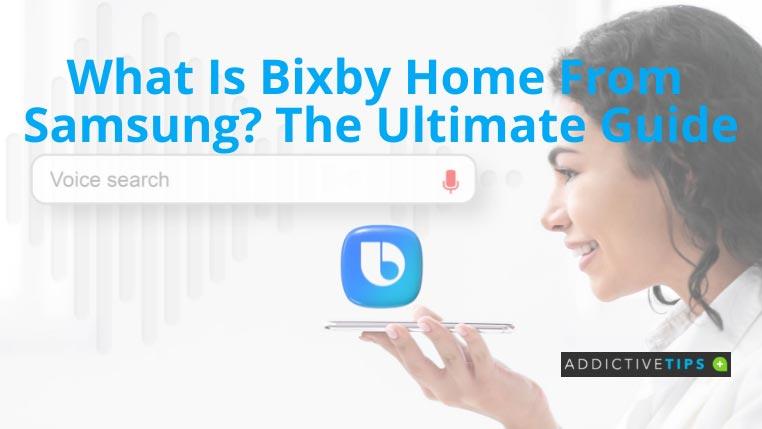





![StuffMerge: verzamel en rangschik klembordtekst in één bericht [Android] StuffMerge: verzamel en rangschik klembordtekst in één bericht [Android]](https://tips.webtech360.com/resources8/r252/image-6520-0829094458476.png)


